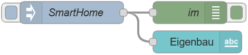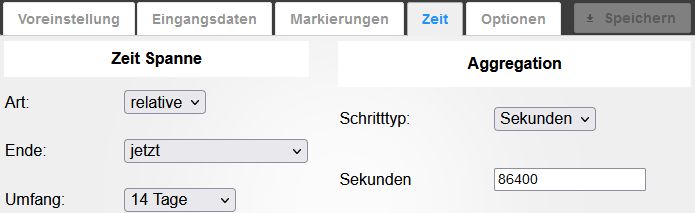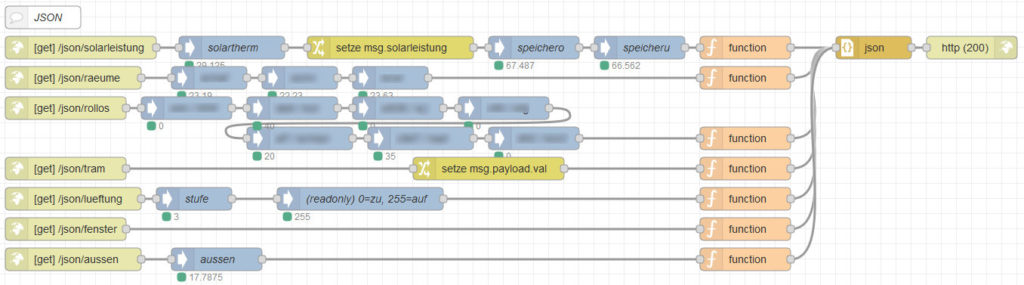Okay, ich gebe zu: ich bin ein bisschen begeistert. Daher hier erstmal schnell der Disclaimer.
Die nachfolgend beschriebene Methode, einen Shelly auf eine andere Firmware zu flashen, basiert auf einer Fremd-Firmware, auf welche ich keinen Einfluss habe. Die Methode kann deinen Shelly auch kaputt machen.
Dein eigenes Risiko.
Was?
Diese Möglichkeit, Tasmota auf Shelly Geräte zu flashen, funktioniert aktuell NICHT für Shelly Plus (ESP32) Geräte. Leider wurde die Firmware seit Januar 2021 nicht weiterentwickelt, sodass es fraglich ist, ob eine Unterstützung für weitere Geräte noch folgt.
Aktuell werden unterstützt:
- Shelly 1
- Shelly 1PM
- Shelly Plug S
- Shelly 2
- Shelly 2.5
- Shelly RGBW2 (color mode, latest firmware needed)
- Shelly Dimmer 1
- Shelly Dimmer 2
- Shelly EM
- Shelly Bulb
- Shelly Vintage
- Shelly Plug US
- Shelly Duo
- Shelly H&T
- Shelly i3
- Shelly 1L
- Shelly Plug 2
- Shelly Uni
- Shelly Duo RGBW
Warum?
Ich betreibe meine Shelly 2.5 eigentlich alle mit der original Firmware. (warum steht hier) So hielt ich es auch mit einen Shelly 2.5, den ich nicht als Rolladen-Steuerung einsetze, sondern für einen Doppel-Lichtschalter. Einmal in der Wand verbaut, traten Probleme auf, die ich mit der Shelly Firmware nicht lösen konnte. Außerdem funktioniert das MQTT der Shelly-Firmware nicht mit dem ioBroker Sonoff Adapter, den ich für die Shellies nutze. Und ich will den ioBroker ja schlank halten. Ich ärgerte mich also kräftig, den Shelly nicht vor dem Einbau auf Tasmota umgestellt zu haben. Shelly ausbauen, flashen und wieder einbauen – das muss doch leichter gehen. Und: es geht.
Wie?
Ist der Shelly bereits eingerichtet und mit dem eigenen WLAN Shelly verbunden, geht es verboten einfach. Es gibt eine Mini-Firmware, welche kompatibel zu Mongoose OS (darauf basiert die Shelly-Firmware) ist, dann aber Tasmota (oder eine andere IOT-Firmware) installiert.
Die Firmware findet ihr hier: https://github.com/yaourdt/mgos-to-tasmota
Man benötigt die Shelly-IP und den zur Shelly-Variante passenden Link – welchen ihr auf github findet. Zum Beispiel:
http://shellyip/ota?url=http://dl.dasker.eu/firmware/mg2tasmota-Shelly25.zip
Ist die Magie abgeschlossen, spannt das Tasmota wie immer ein eigenes WLAN auf und lässt sich darüber konfigurieren/mit dem eigenen WLAN verbinden. Installiert wird die englische Tasmota Version, was sich über ein OTA-Firmware-Upgrade-Funktion in Tasmota aber problemlos auch auf die deutsche oder jede andere Version umstellen lässt. (http://ota.tasmota.com/tasmota/)
Zugegeben: Ich war etwas aufgeregt, da die Erfahrungsberichte in den Issues nicht unbedingt so positiv sind. Bei mir hat es geklappt: ich drücke euch die Daumen.